在创建 PowerPoint 幻灯片时,拼写错误和错别字可能是很常见的问题。这些错误可能会破坏演说人或公司的专业形象,因此及时修复这些错误非常重要。虽然在 PowerPoint 中手动更正每个错误可能会耗费大量时间,但幸运的是,有一种方法可以帮助您快速而轻松地批量替换 PowerPoint 幻灯片中的错别字。在本文中,我们将介绍三个简单的步骤,让您快速地修复幻灯片中的某个错别字。
在现代工作中,我们经常需要处理一些幻灯片文档,包括演示文稿、报告和培训材料等。在这些文档中,可能需要对某些术语、名称或日期进行批量替换,以便保持文档的准确性和一致性。例如,由于工作人员的疏忽,演示文稿中所有的公司名称中某个字输入错误了,导致我们的工作产生不必要的困难和误解。如果手动逐一查找和替换每个字将是一项非常繁琐和费时的任务,而且容易出现疏漏。就像下图中的 ppt 页面,按照正常的语法来说,标出的位置应使用“的”而不是“地”,不做处理的话显得非常不专业。因此,怎样能简单轻松的实现批量替换 PowerPoint 幻灯片中的错别字就成了很多朋友心中的问题。
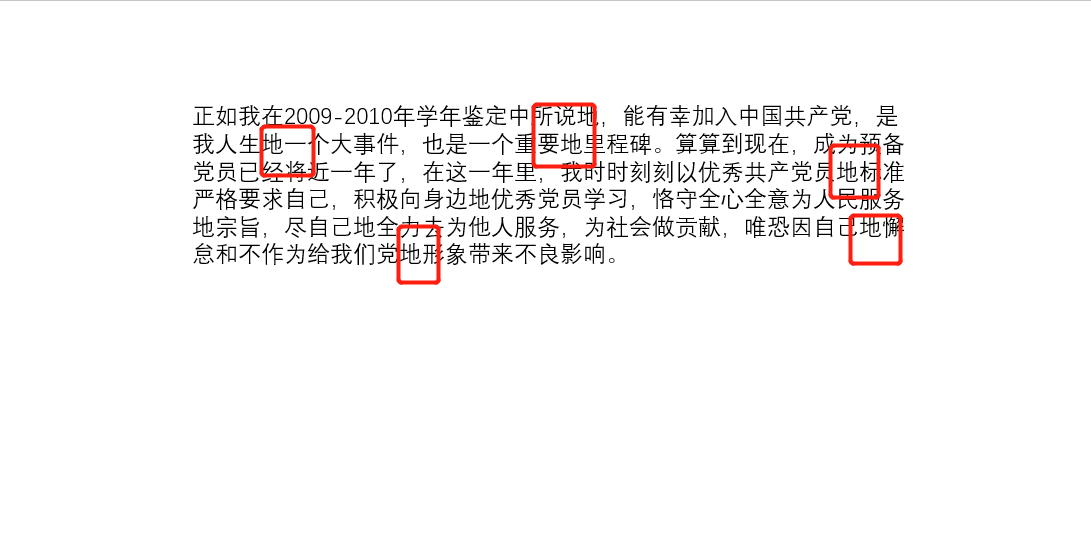
今天要介绍的「我的ABC软件工具箱」有多种丰富的批量文件处理功能,可以批量合并文件、压缩文件等等,我们要批量替换文中某个字更是轻而易举。并且支持多种文件格式,包括 PowerPoint、PDF、TXT 文本文件等。该工具可以根据自定义规则或使用正则表达式进行批量替换 PowerPoint 中的文字,让我们更高效地完成工作。接下来我们就一起看看它具体是如何实现快速实现批量替换 PowerPoint 文档中的字修改文件内容的吧。
第一步:打开软件,点击「文件内容」-「按规则查找并替换文件内容」。
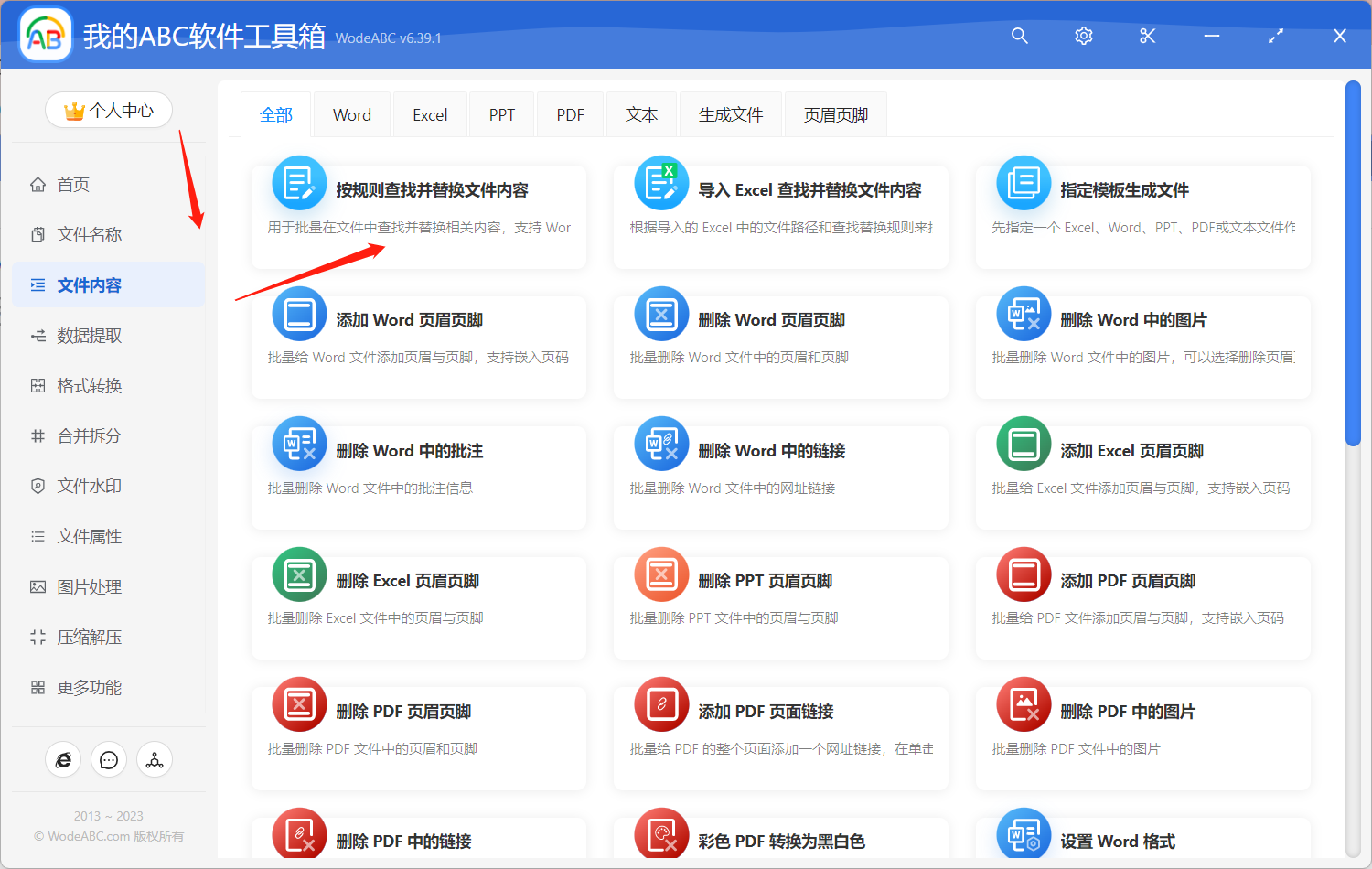
第二步:接着上传需要替换其中错别字的 PPT 幻灯片文件,如果您有多份文件要做相同修改也可以同时上传。
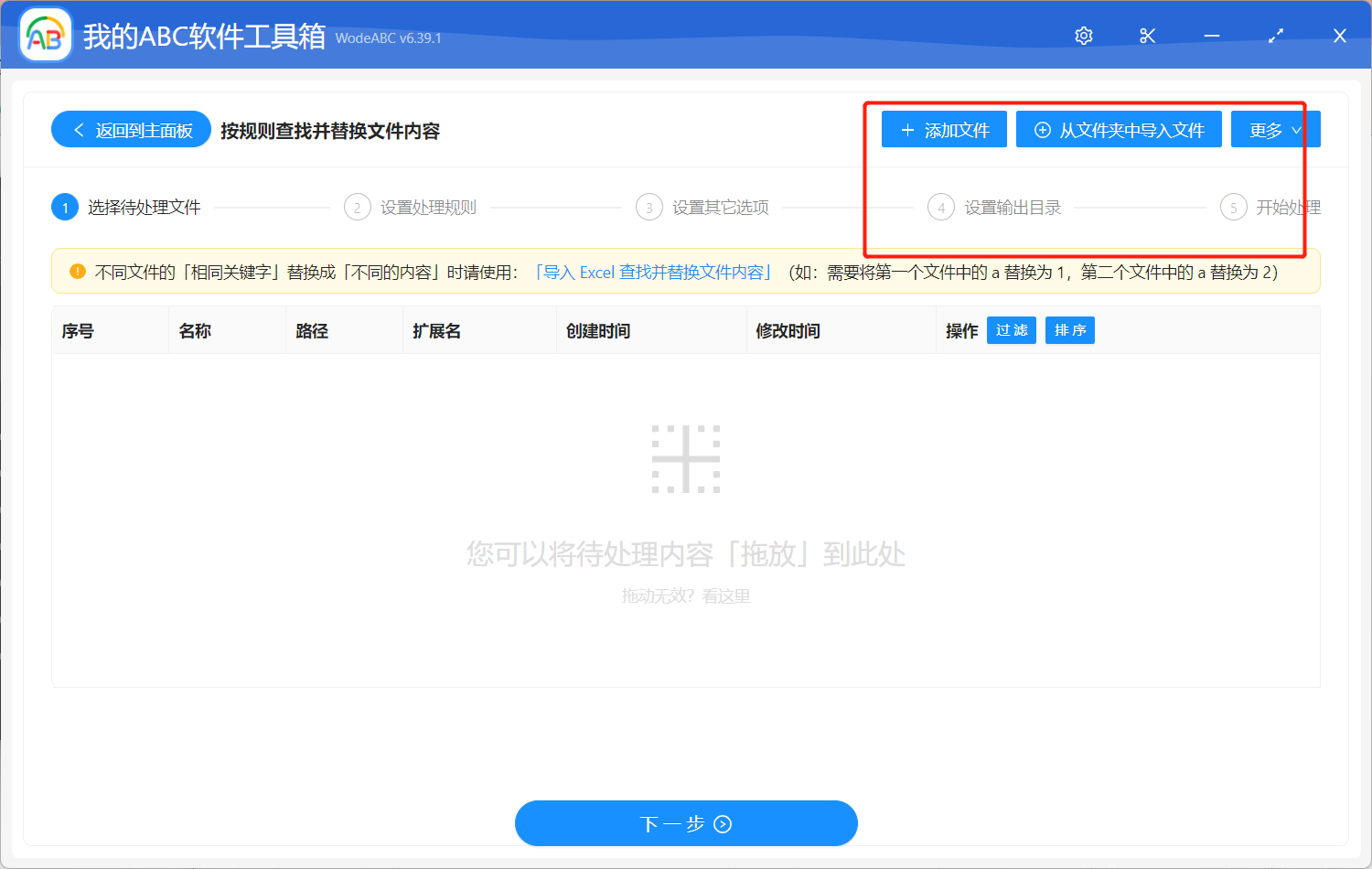
第三步:进入自定义设置界面后我们点击「快速填写规则」,点击「精确文本」,将具体要查找和替换的文本输入在对应文本框中,这里我的要求是将文档中的”地“字批量替换成”的“字,点击”下一步“。

第四步:由于在手工添加或修改规则的内容时,如果输入的文本的前后有空格、换行等看不见的空白文本,可能会导致查找不到结果。所以您需要自行选择是否保留空白文本。
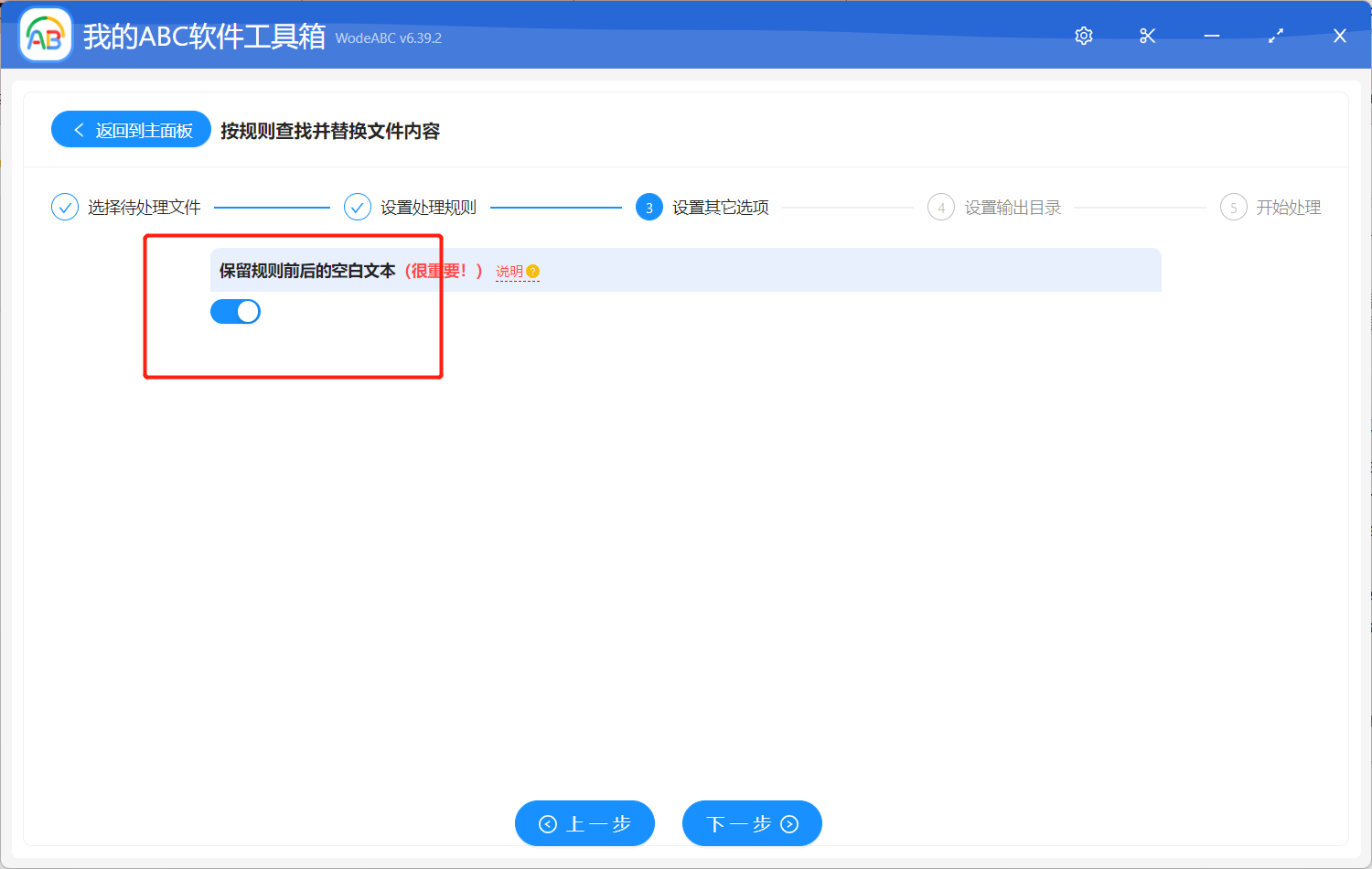
接下来两个步骤相信大家不需要我多介绍就能够完成。指定好输出目录,对结果路径进行预览,之后点击”开始处理“。
以上就是我们需要做的全部事情,处理完成后软件界面会有提示,您可以在刚刚设置好的文件夹中找到结果进行查看。效果您可以参照下图,还记得刚刚在文章开头看到的 PPT 页面吗?我将它作为原文件进行上传,并且通过软件的批量替换功能,将其中的错别字全都改正了过来,以此作为示范。
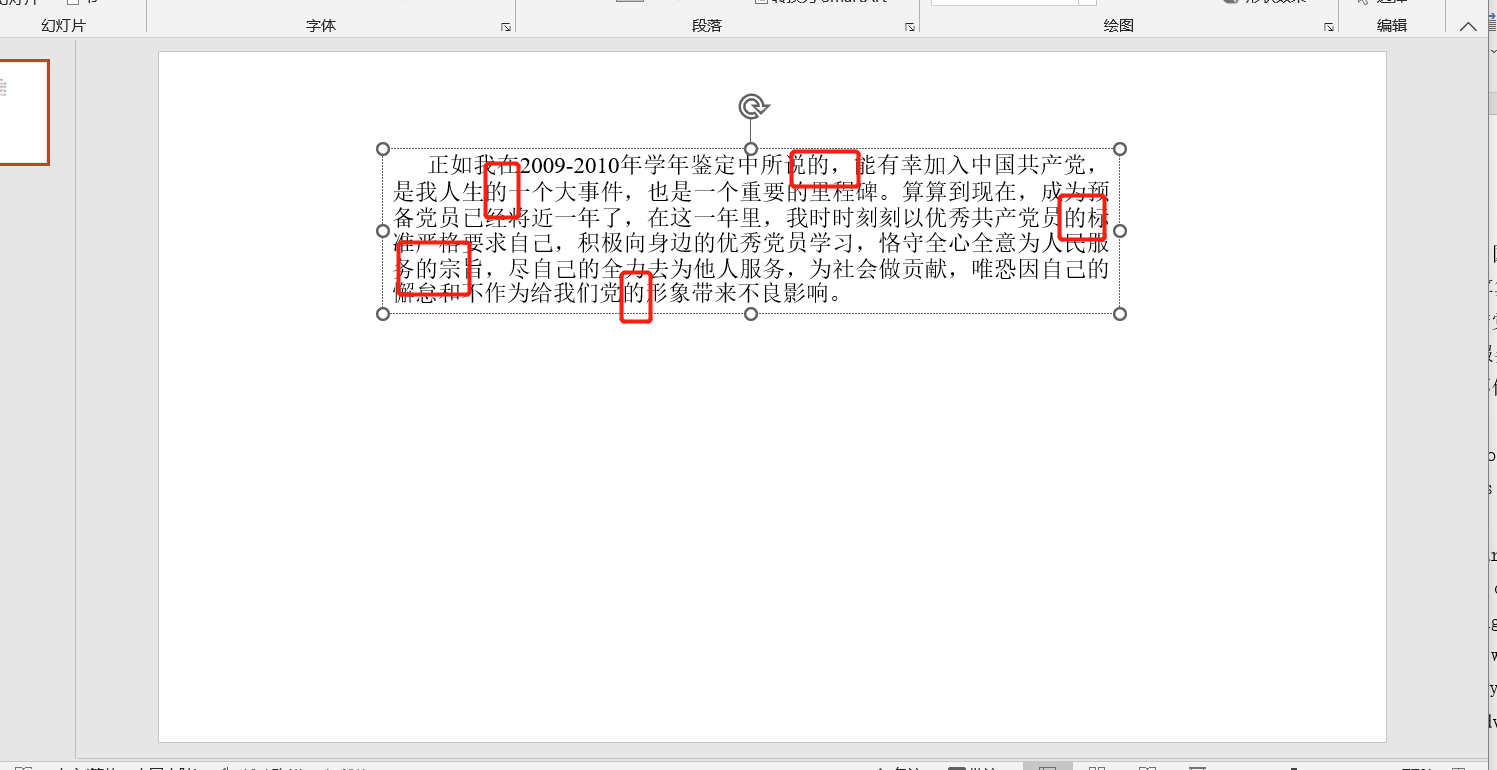
通过本文介绍的四个步骤,我们可以轻松地批量替换 PowerPoint 幻灯片中的错别字,大大提高了工作效率和文档质量。这些操作不仅可以帮助我们节省时间和精力,还可以确保文档的准确性和专业性。值得一提的是,我们介绍的方法使用的这个工具处理速度相当快,也使得整个操作过程更加简单和便捷,非常实用。